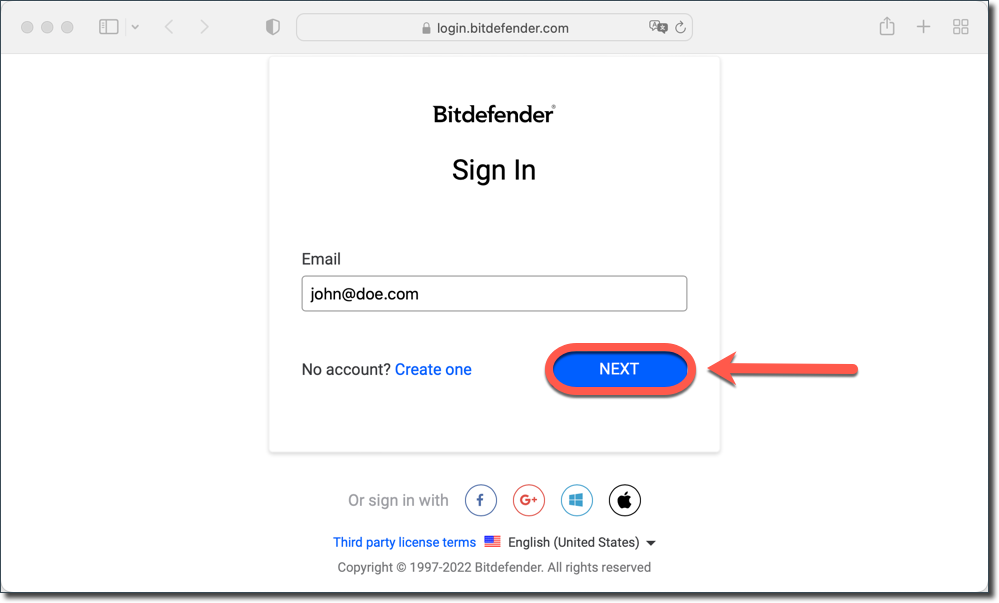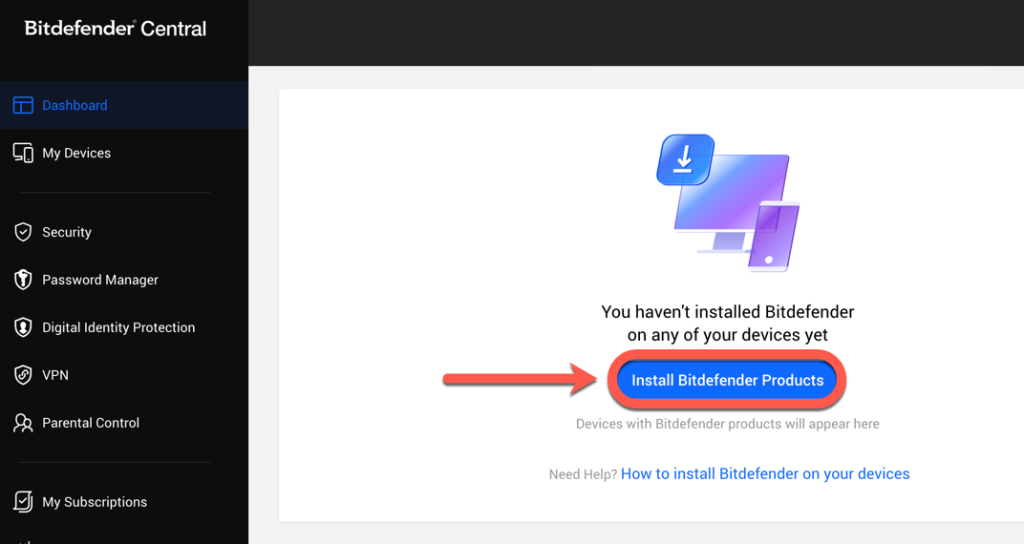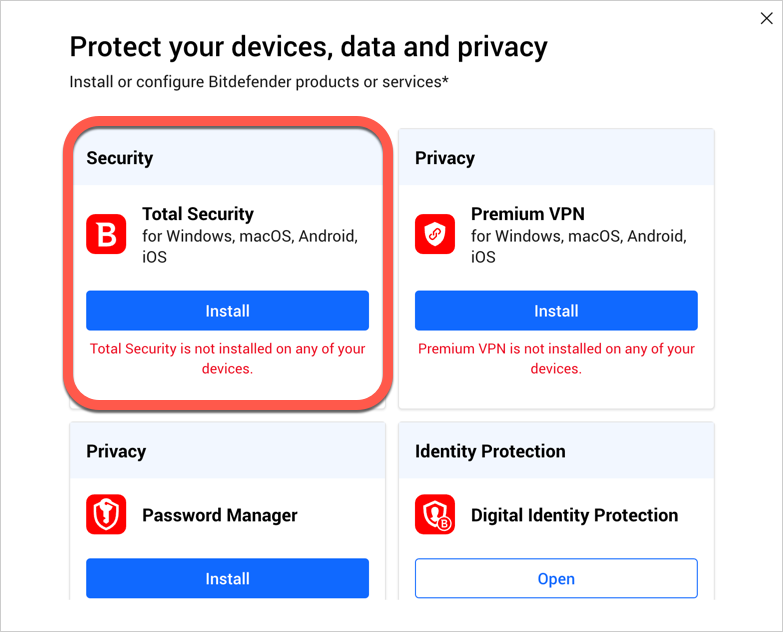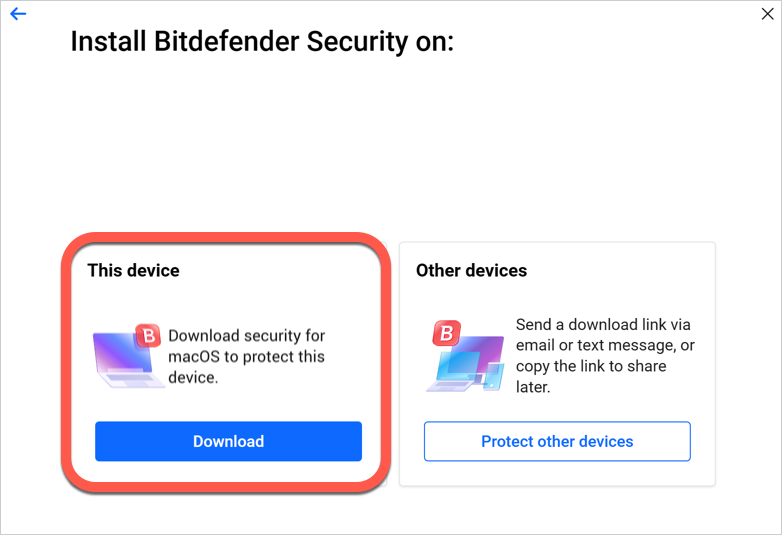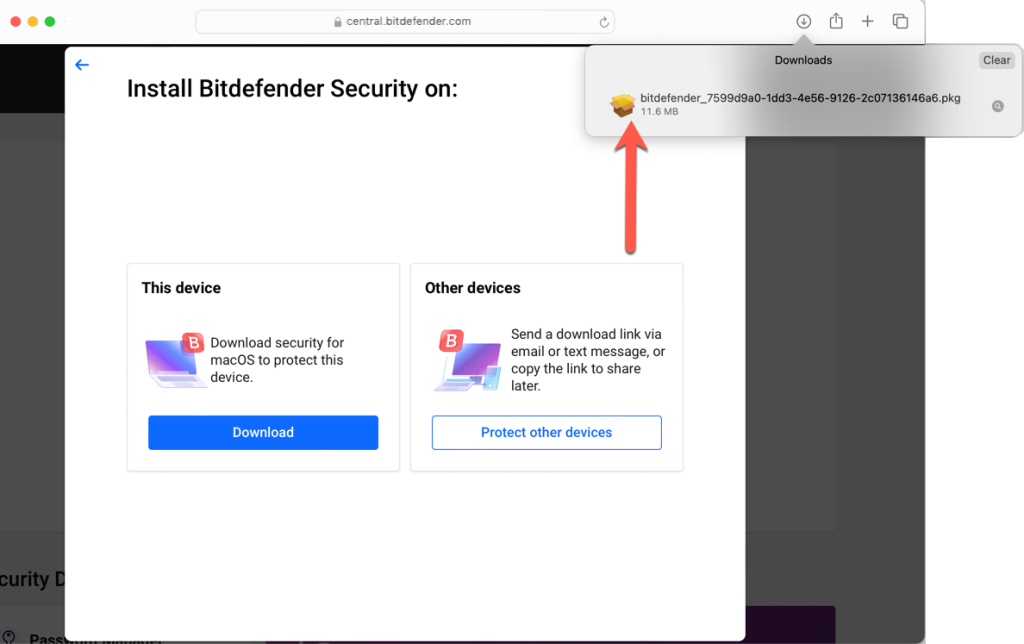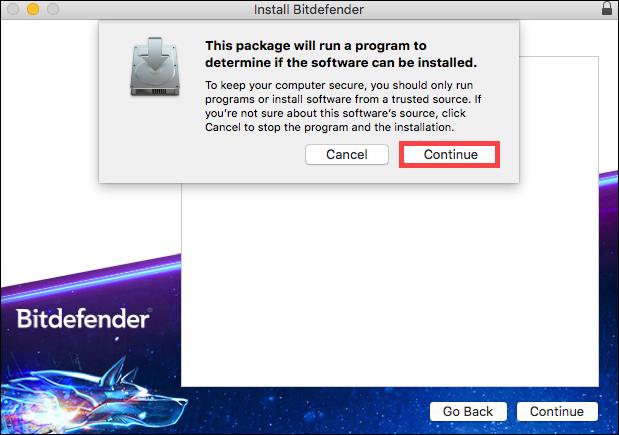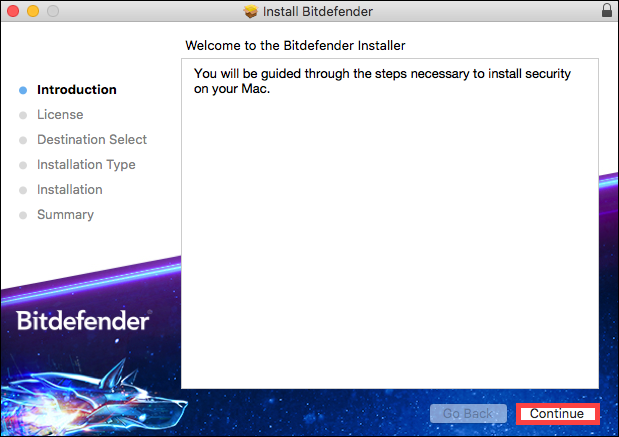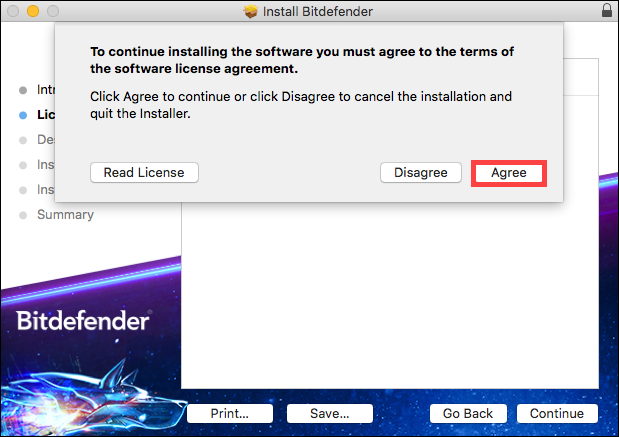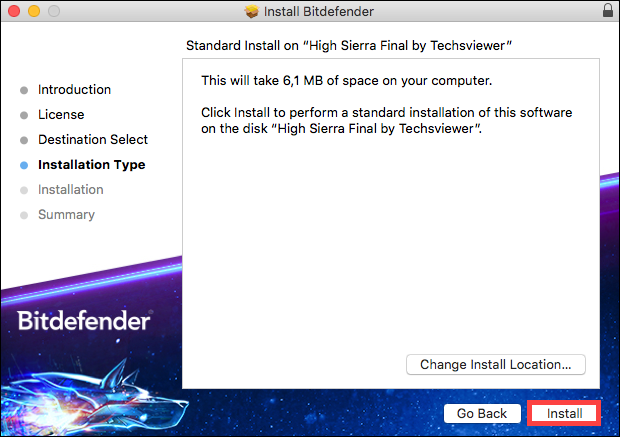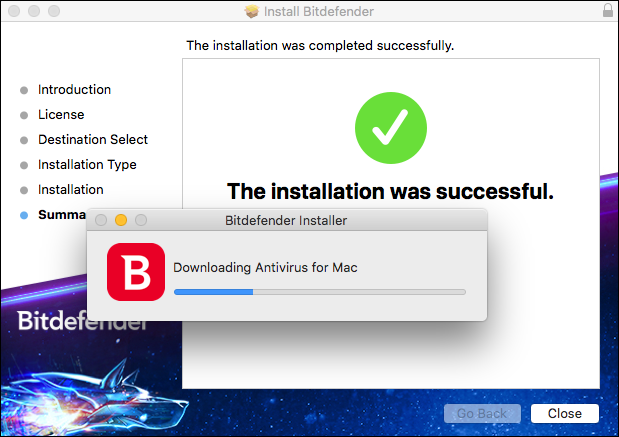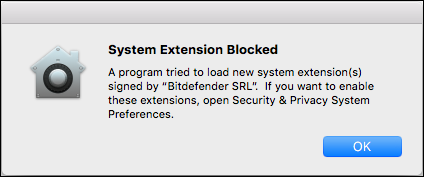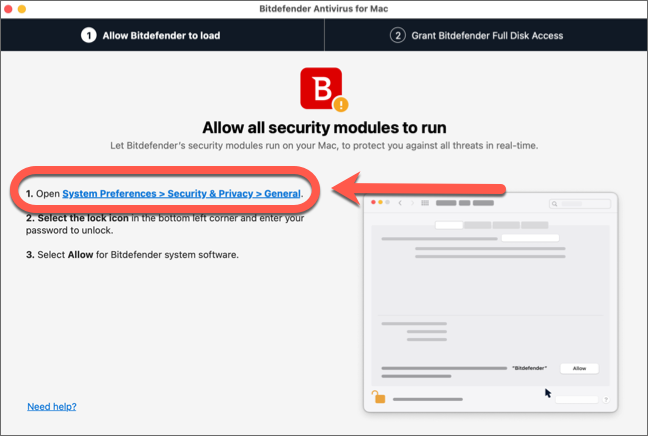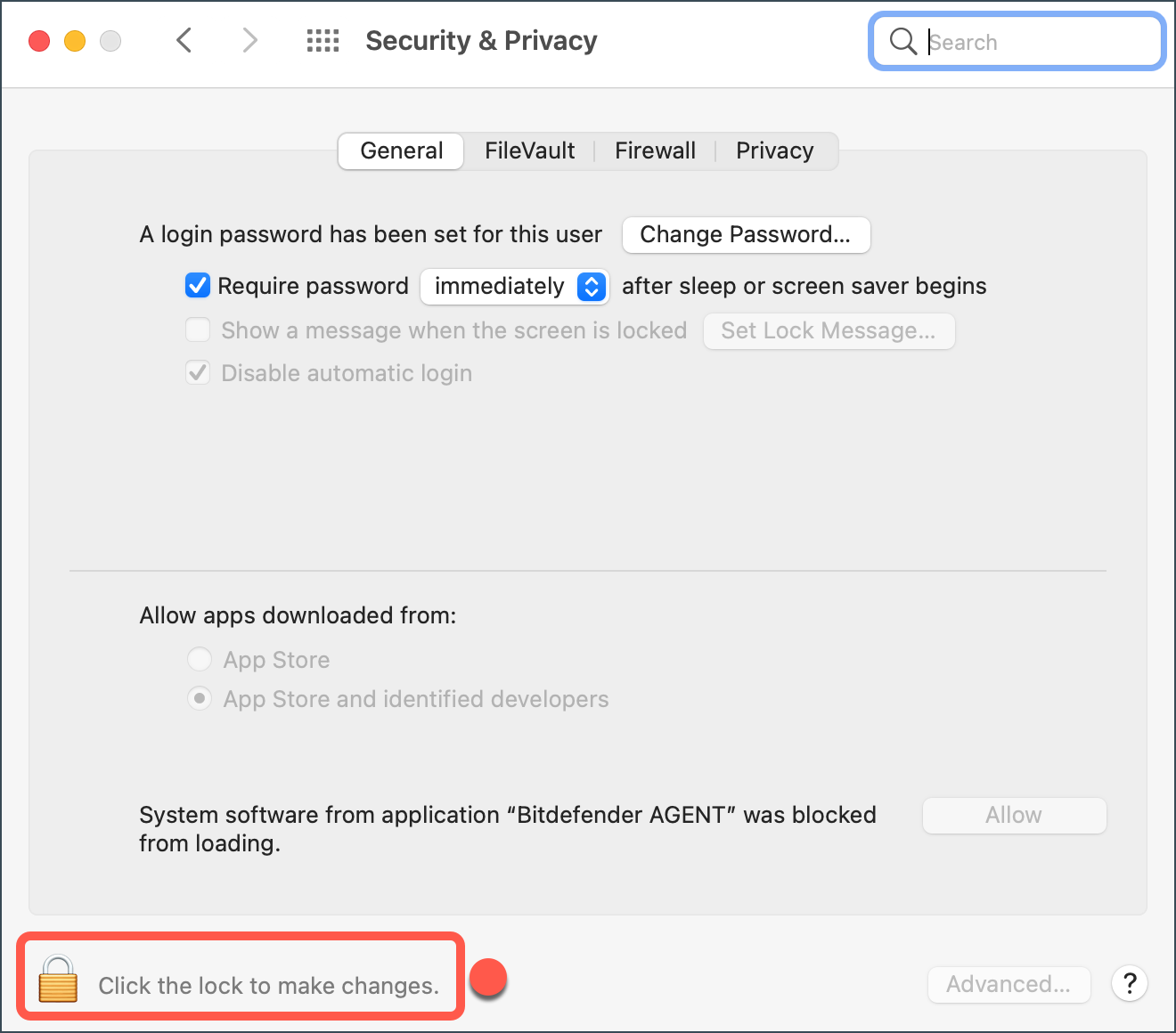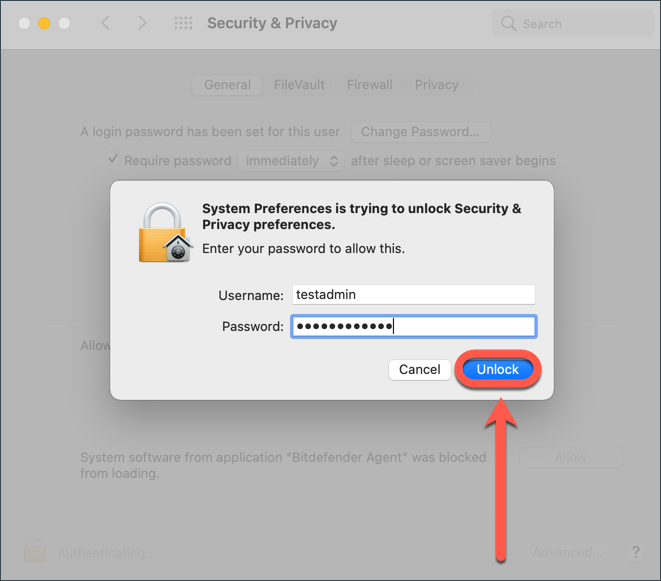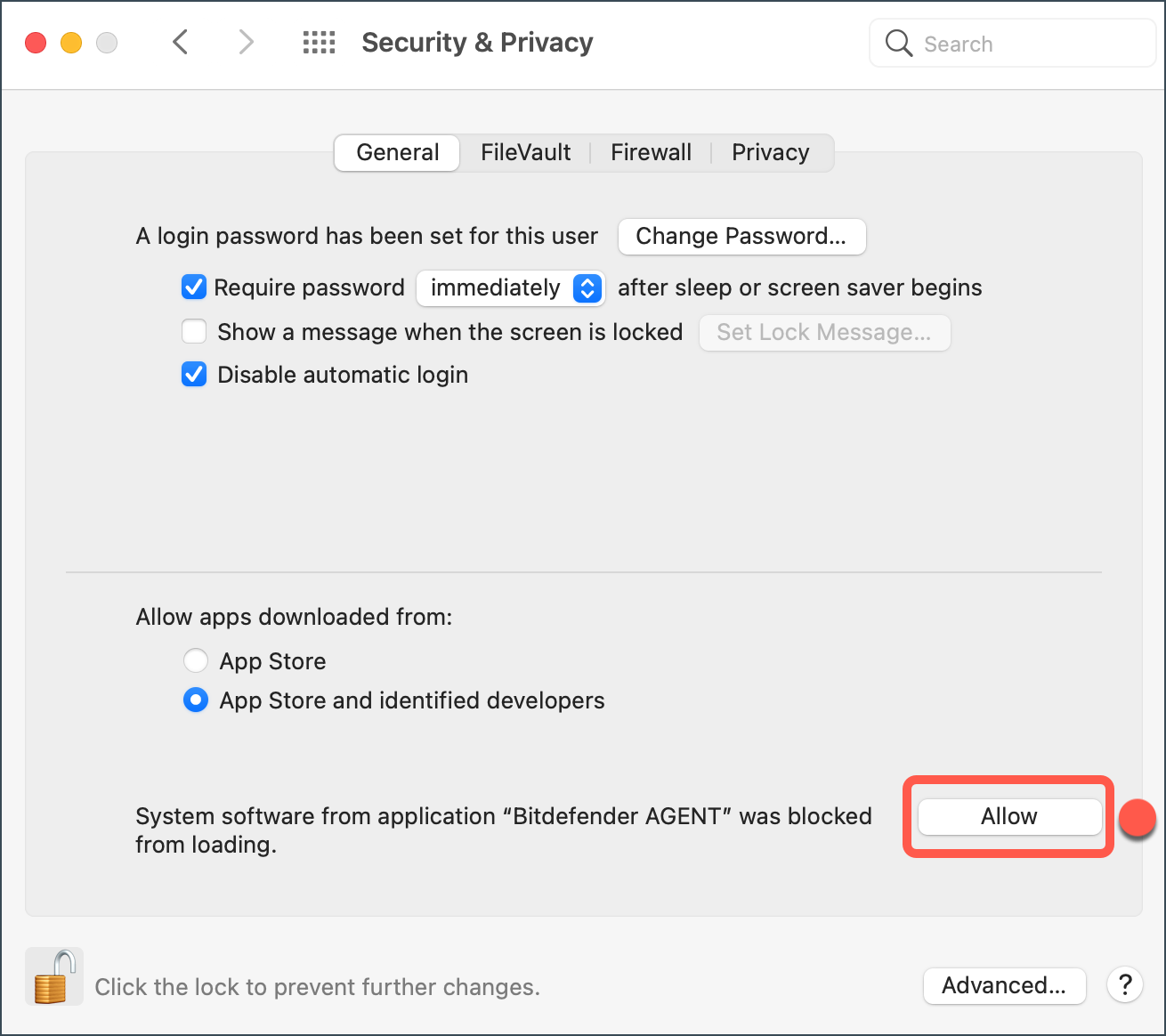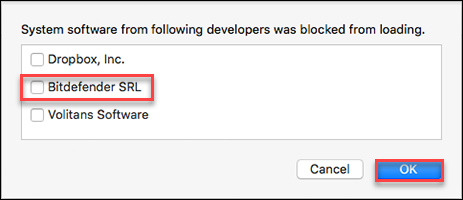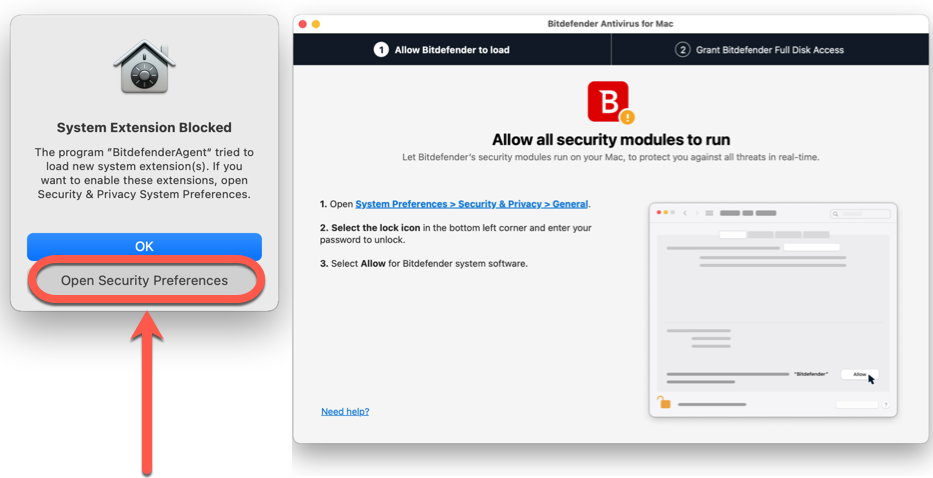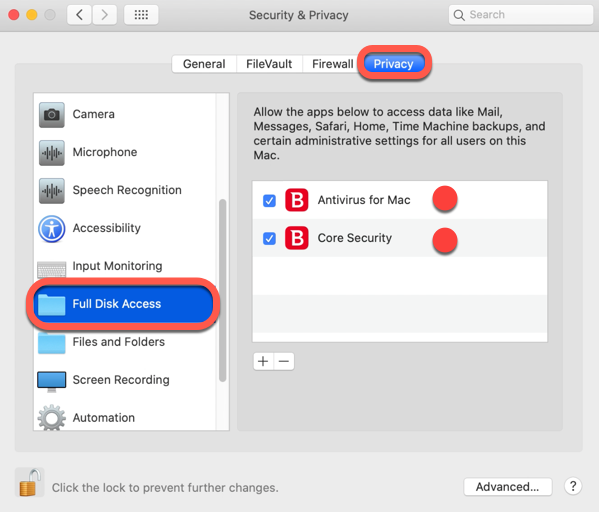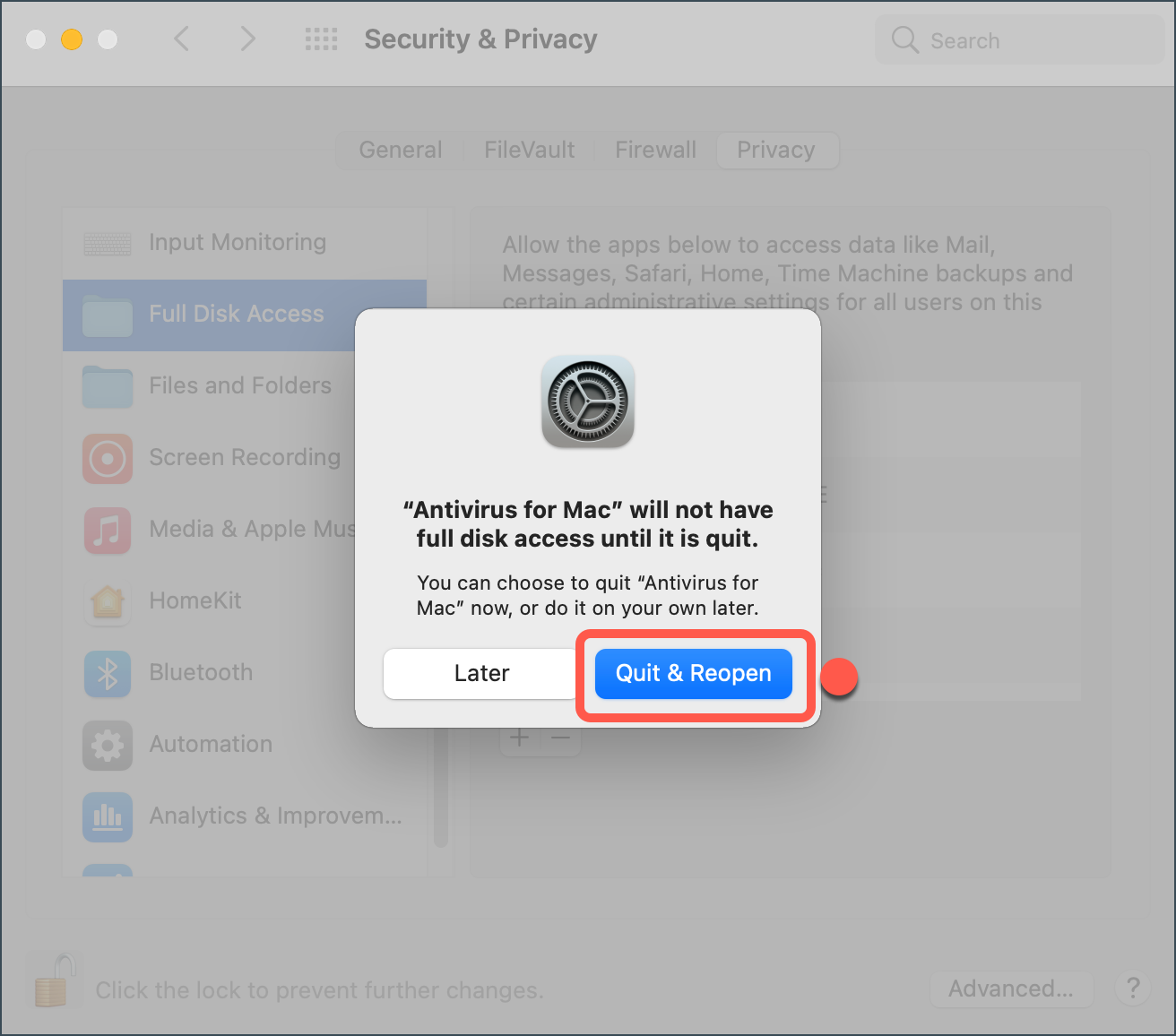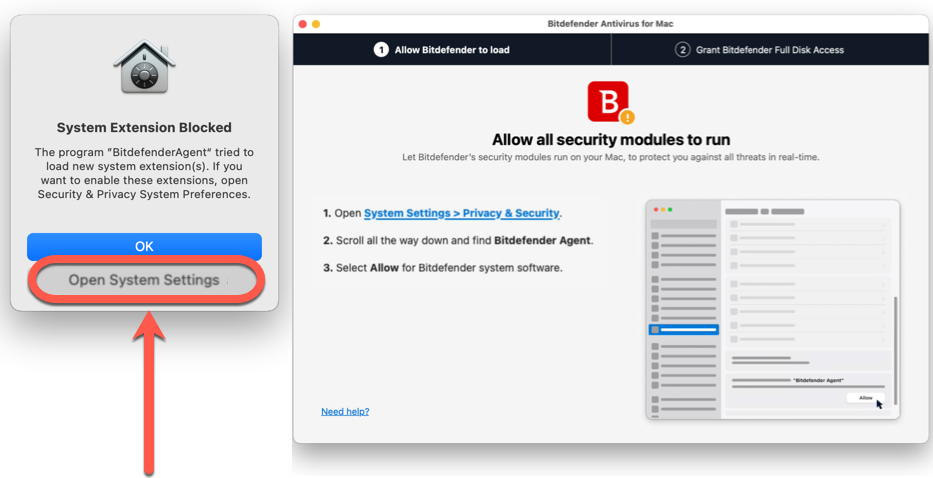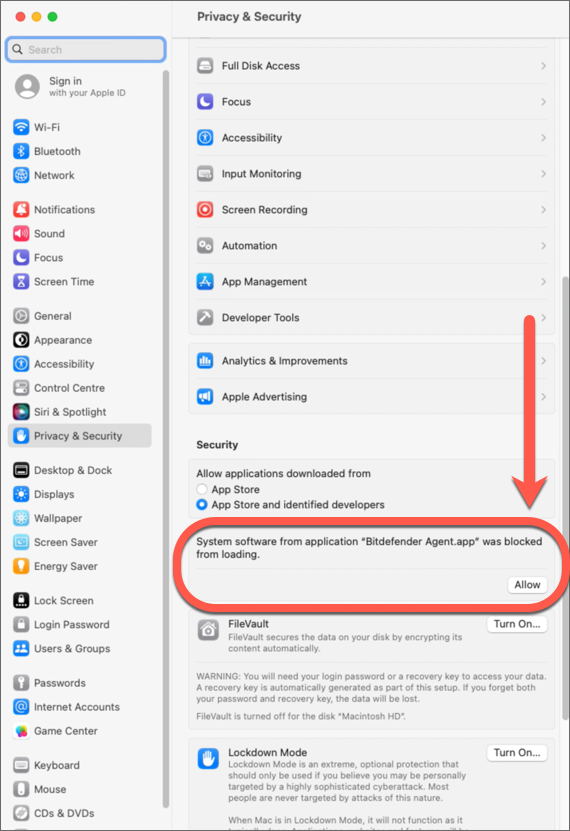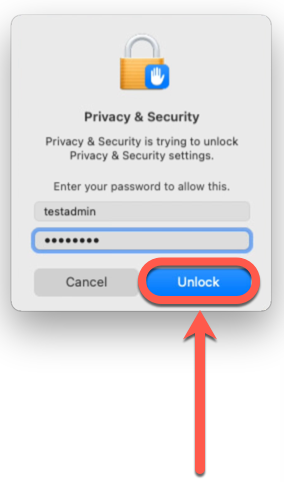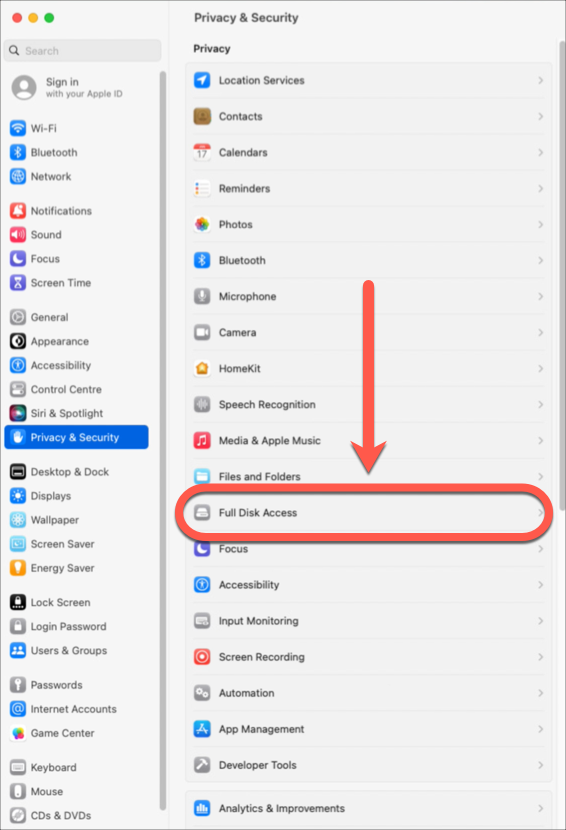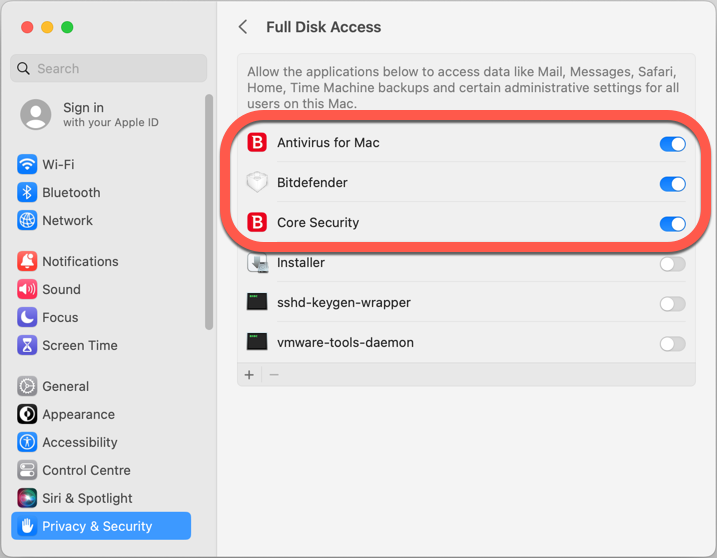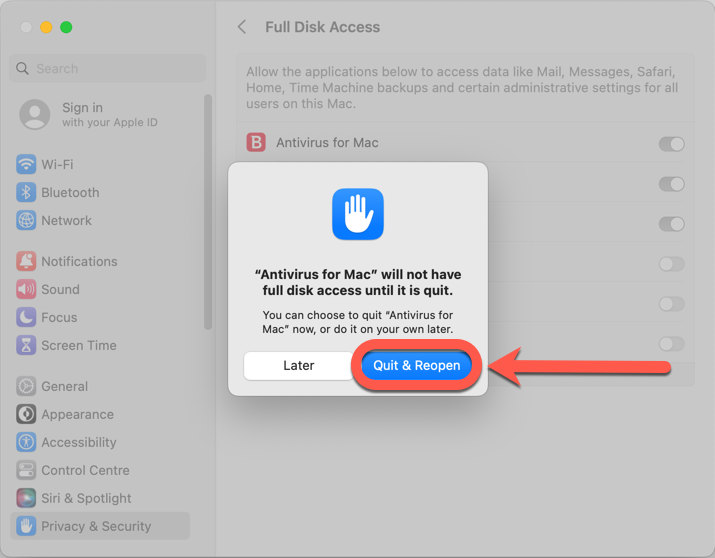Dieser Artikel zeigt Ihnen, wie Sie die Bitdefender Antivirus for Mac-App auf macOS-Geräten herunterladen und installieren. Wir haben ein kurzes Video, das Ihnen zeigt, wie Sie Bitdefender Antivirus for Mac installieren und konfigurieren, oder Sie können die Schritte unten lesen.
Hinweis: Bevor Sie Bitdefender Antivirus für Mac installieren, stellen Sie sicher, dass Ihr Mac die Systemanforderungen erfüllt und dass Sie ein aktives Bitdefender Antivirus für Mac-Abonnement in Ihrem Bitdefender-Konto haben. Das Produkt, das Sie installieren, validiert sein Abonnement über Ihr Konto. Sie können alle Abonnements im Abschnitt "Meine Abonnements" in Bitdefender Central finden. Weitere Informationen finden Sie unter - Wie aktiviere ich mein Bitdefender-Abonnement?
Video-Anleitung
- Wie Sie Bitdefender Antivirus for Mac installieren und einrichten:
Installieren von Bitdefender Antivirus für Mac
1. Besuchen Sie auf dem Mac, den Sie schützen möchten, https://central.bitdefender.com und melden Sie sich bei Ihrem Bitdefender Central-Konto an.
Wenn Sie noch kein Konto haben, erstellen Sie bitte eines. Was ist Bitdefender Central & Wie kann ich es verwenden?
2. Klicken Sie auf der Homepage von Bitdefender Central auf die Schaltfläche Bitdefender-Produkte installieren.
3. Es erscheint ein Fenster, das Ihre Bitdefender-Abonnementprodukte anzeigt. Klicken Sie in diesem Fenster auf die Schaltfläche Installieren , die sich im Bereich Sicherheit befindet.
4. Wählen Sie dann Herunterladen um das Bitdefender-Installationsprogramm auf Ihrem Mac zu speichern.
5. Sobald der Download fertig ist, doppelklicken Sie auf die bitdefender_[...] Datei, die Sie gerade gespeichert haben, um die Installation zu starten.
6. Anschließend werden Sie durch die notwendigen Schritte zur Installation von Bitdefender auf Ihrem Mac geführt. Klicken Sie auf Zulassen wenn Sie dazu aufgefordert werden, dann Fortfahren.
7. Um mit der Installation fortzufahren, müssen Sie den Bedingungen der Software Subscription Agreement zustimmen.
8. Wählen Sie den Datenträger aus, auf dem Sie die Bitdefender-Software installieren möchten, und klicken Sie dann auf Continue . Wählen Sie anschließend Installieren .
9. Wenn Sie dazu aufgefordert werden, geben Sie Ihren Benutzernamen und Ihr Passwort ein und klicken dann auf Software installieren .
10. Ein kleines Fenster wird angezeigt und Bitdefender Antivirus für Mac wird automatisch heruntergeladen und auf Ihrem Mac installiert.
Die Installation ist nun abgeschlossen, wenn Sie Yosemite (10.10), El Capitan (10.11), oder macOS Sierra (10.12) haben!
Hinweis: Führen Sie diese zusätzlichen Schritte nur aus, wenn auf Ihrem Mac macOS High Sierra oder eine neuere Version wie Mojave, Catalina, Big Sur, Monterey, Ventura, Sonoma läuft - Finden Sie heraus, welches macOS Ihr Mac verwendet.
Fortsetzung der Installation unter macOS High Sierra (10.13)
Fortsetzung der Installation auf macOS Mojave (10.14) bis Monterey (12)
Fortsetzung der Installation unter macOS Ventura (13) & Sonoma (14)
Sobald Bitdefender Antivirus für Mac installiert ist, sollten Sie auch Ihre Browser schützen, indem Sie die Ampel-Browsererweiterung aktivieren, die gefährliche Websites blockiert und unsichere Links in Ihren Suchergebnissen kennzeichnet.